Cómo agregar Twitter a la barra lateral de Safari
Qué saber
- Seleccione Preferencias del Sistema en el Dock o en el menú de Apple, luego seleccione Cuentas de Internet > Gorjeo > próximo > Registrarse.
- Para utilizar la barra lateral de enlaces compartidos, seleccione Mostrar barra lateral, luego seleccione el Enlaces compartidos pestaña (@ símbolo).
Este artículo explica cómo agregar Twitter a la barra lateral de Vínculos compartidos de Safari para que pueda ver tweets y vínculos de aquellos a los que sigue en Twitter y retuitear. Las instrucciones de este artículo se aplican a Safari en macOS Sierra (10.12), OS X Yosemite (10.10), OS X Mavericks (10.9) y OS X Mountain Lion (10.8).
Configurar la barra lateral de enlaces compartidos
Por defecto, el Marcador y los íconos de la Lista de lectura aparecen en la parte superior de la barra lateral de Safari, lo que le brinda acceso con un clic a una selección de enlaces útiles. Sin embargo, antes de poder acceder a la barra lateral de Vínculos compartidos, debe configurarla en Preferencias del sistema.
Para que la barra lateral de Safari funcione con sus feeds de Twitter, debe agregar su cuenta de Twitter a la lista de Cuentas de Internet. Para configurar la barra lateral de enlaces compartidos, complete los siguientes pasos:
Abra Preferencias del sistema seleccionando el Preferencias del Sistema en el Dock o seleccionando Preferencias del Sistema en el menú de Apple.
-
En Preferencias del sistema, seleccione Cuentas de Internet.

La ventana de preferencias de Cuentas de Internet enumera las cuentas de Internet que ya ha configurado en su Mac (como su cuenta de iCloud) a la izquierda. A la derecha, enumera los tipos de cuentas de Internet que admite el sistema operativo, como Microsoft Exchange y LinkedIn.

Apple actualiza la lista de tipos de cuentas de Internet con cada actualización de macOS. Entonces, lo que ve puede cambiar con el tiempo.
De la lista de la derecha, seleccione Gorjeo.
-
En la ventana que aparece, escriba su nombre de usuario y contraseña de Twitter, y luego seleccione próximo.
Aparece una explicación de lo que sucede cuando permite que OS X inicie sesión en su cuenta de Twitter:
- Puede twittear y publicar fotos y enlaces en Twitter.
- Los enlaces de su línea de tiempo de Twitter aparecen en Safari.
- Las aplicaciones pueden funcionar con su cuenta de Twitter (con su permiso).
Puede deshabilitar la sincronización de Contactos y evitar que aplicaciones específicas en su Mac accedan a su cuenta de Twitter.
-
Seleccione Iniciar sesión para habilitar el acceso a Twitter desde Safari.
Su cuenta de Twitter ahora está configurada para permitir que OS X / macOS use el servicio.
Cierre Preferencias del sistema.
Utilice la barra lateral de enlaces compartidos
Con Twitter configurado como una cuenta de Internet, puede utilizar la función de enlaces compartidos en Safari. Para hacerlo, complete los siguientes pasos:
Abre Safari.
-
Selecciona el Mostrar barra lateral icono.
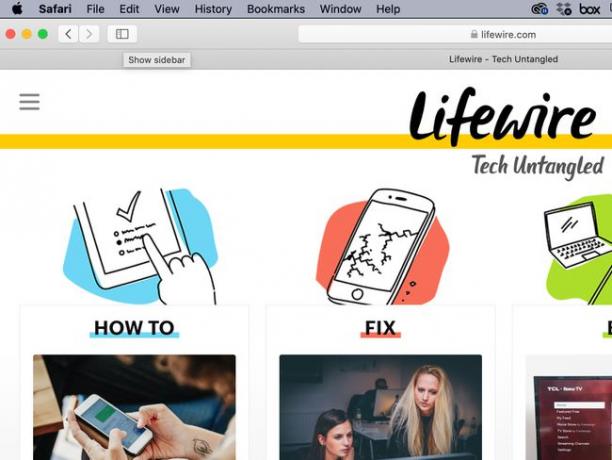
En la parte superior de la barra lateral, aparecen tres pestañas: Marcadores, Lista de lectura y Vínculos compartidos.
-
En la barra lateral, seleccione el Enlaces compartidos pestaña (la @ símbolo).

La lista de selección de enlaces compartidos se llena con tweets de su feed de Twitter.
La primera vez que abre la lista de selección de enlaces compartidos, Safari puede tardar un momento en extraer y mostrar los tweets.
-
Para mostrar el contenido de un enlace compartido en un tweet, seleccione el tweet en la lista de selección de enlaces compartidos.

Para retuitear un tweet en la lista de selección de enlaces compartidos, Control + seleccionar el tweet y luego seleccione Retweet.
-
Para ir a Twitter y ver la información de la cuenta pública de un usuario de Twitter, Control + seleccionar el tweet de ese usuario y, a continuación, seleccione Mostrar en twitter.com.

